Die Warenbestellung
Der Menüpunkt Warenbestellungen ist ganz einfach zu finden: Er befindet sich unter Verwaltung > Warenbestellungen. Um eine Bestellung auszuführen, wählen Sie zunächst den gewünschten Lieferanten sowie die Filiale aus, für die die Bestellung gedacht ist. Falls Sie jedoch einmal ohne festen Lieferanten bestellen möchten, ist auch das problemlos möglich – die SDS Neo bietet Ihnen diese Flexibilität.
WICHTIG: Wenn Bestellvorschläge oder Bestellungen nach Lieferanten erzeugt werden sollen ist es wichtig, dass die Artikel auch einem Lieferanten zugeordnet sind. Die Lieferantenzuordnung kann während des Artikelimports oder manuell zum Artikel erfolgen, mehr Info im Kapitel Lieferanten-Zuordnung.
Im linken Reiter Bestellung erfassen befindet sich oben das Menü mit den Funktionen.
Im linken Bereich eine Listenansicht mit den Bestellvorschlägen und rechts Details zum ausgewählten Artikel aus der Bestellvorschlagsliste.
In diesem Bereich können außerdem Artikel zur Bestellung hinzugefügt werden.
Im Rechten Reiter Bestellverlauf sind alle ausgeführten Bestellungen für den auswählten Lieferanten aufgeführt.
Rechts sind Informationen zum Bestelldatum, Bestellnummer und dem Mitarbeiter einzusehen.
Im linken Bereich werden die einzelnen Artikel einer ausgewählten Bestellung angezeigt.
Folgende Möglichkeiten stehen zur Verfügung: Bestellung drucken und/oder per Mail versenden, Bestellung löschen und Aktualisieren.

Voraussetzung zur Waren-Bestellung
- Die zu bestellenden Artikel müssen im Artikelstamm angelegt sein
- Das Häkchen Lagerhaltung aktivieren muss im Artikelstammblatt des Artikels gesetzt sein
- Der Benutzer muss das Recht haben Ware zu bestellen

Die Zuordnung eines Artikels zu einem Lieferanten erfolgt wie folgt:
Artikelstammdaten > Artikel markieren > Lieferanten und Bestellung > über Lieferanten hinzufügen einen Standardlieferanten für den Artikel auswählen

Ablauf einer Warenbestellung
Es gibt 4 Möglichkeiten eine Warenbestellung auszuführen:
a) Manuelle Bestellung im Artikelstamm
>> Menü > Stammdaten > Artikelstamm
Klicken Sie den gewünschten Artikel an und gehen Sie im unteren Bildschirmbereich auf Lieferanten und Bestellungen.
Wählen Sie hier den Lieferant aus, bei dem Sie bestellen möchten und gehen Sie auf Zur Bestellung hinzufügen (damit das funktioniert muss mindestens 1 Lieferant zugeordnet sein).

Diese Artikel werden in der Bestellvorschlagsliste unter Warenbestellung und Auswahl des Lieferanten angezeigt.
Es können ggf. noch Änderungen vorgenommen werden. Anschließend wird die Bestellung fertiggestellt über Fertigstellen und Drucken.

b) Manuelle Bestellung im Menü Warenbestellung
>> Menü > Verwaltung > Warenbestellungen
Direkt nach Aufruf des Menüs Warenbestellungen wählen Sie zunächst aus, ob Sie eine Bestellung für einen bestimmten Lieferanten durchführen möchten oder ob Ware ohne Lieferanten-Zuordnung bestellt werden soll.
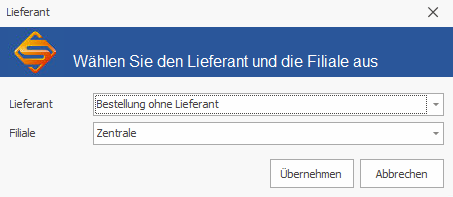
Nachdem Sie bestimmt haben, ob die Bestellung einem Lieferanten zugeordnet werden soll. können Artikel manuell im rechten Bereich erfasst werden.
Dazu gibt es 3 Möglichkeiten: entweder über Eingabe der Artikelnummer/EAN, über die Bezeichnung oder über einen Scanner.
Anschließend wird die zu bestellende Anzahl über Anz hinzufügen definiert und mit ENTER bestätigt, so dass der Artikel in der Tabellenansicht links erscheint.

c) Automatische Bestellvorschläge
>> Menü > Verwaltung > Warenbestellungen
Für den ausgewählten Lieferanten unter Filiale/Lieferant wird ein Bestellvorschlag über Bestellvorschlag erzeugen angeboten.
Wird kein Lieferant ausgewählt, wird ebenfalls ein Bestellvorschlag für alle Artikel erzeugt, die keinen Lieferanten zugeordnet sind.
Per Soll-Ist-Vergleich werden alle Artikel, deren Ist-Menge geringer als die Sollmenge ist, in eine Vorschlagsliste übernommen.

Bei Bedarf können einzelne Positionen gelöscht oder über Bearbeiten im rechten Bereich bearbeitet werden.
Werden Artikel per Doppelklick ausgewählt, erscheinen die Eigenschaften ebenfalls im rechten Bereich.
d) Bestellung via MDE-Gerät oder Datei (csv)
>> Menü > Verwaltung > Warenbestellungen
Bestelldaten können auch über die Funktion MDE Daten einlesen per MDE-Gerät oder per Dateiimport (csv-Datei) in die Bestellvorschlagsliste übertragen werden. Dazu ist die jeweilige Auswahl zu treffen: Aus Datei laden oder Daten einlesen.
Über Bearbeiten können anschließend einzelne Positionen verändert werden.
Über Konfiguration übertragen erfolgt eine Geräteauswahl und Einstellungen.
Unklare oder mehrfach verwendete EAN können unter MDE-Daten nachbearbeiten verändert werden.

Bearbeitung der Bestellvorschläge:
- Artikel markieren > Bearbeiten > die Bestellmenge über Anz. hinzufügen verändern

Artikel löschen
(über die gedrückte Taste STRG können mehrere Datensätze markiert werden.
Mit SHIFT wird ein Bereich zwischen 2 ausgewählten Datensätzen markiert, eine vollständige Auswahl erhält man über Alles markieren
Bestellung ausführen
Über Fertigstellen und Drucken wird die komplette, erstellte Bestellvorschlagsliste für den vorher ausgewählten Lieferanten abgeschlossen und kann entsprechend ausgedruckt werden.
Die Bestellung ist im Reiter Bestellverlauf einsehbar.

